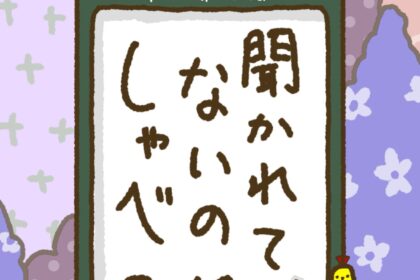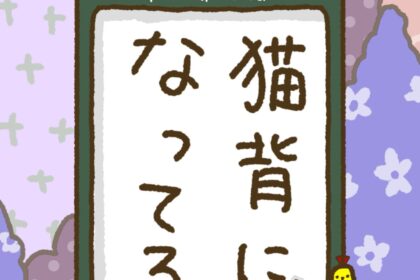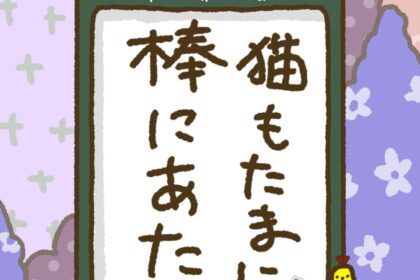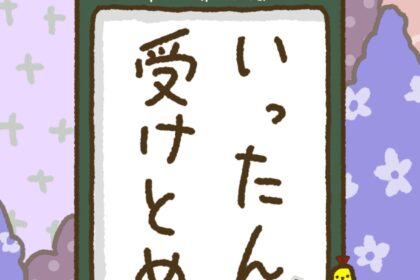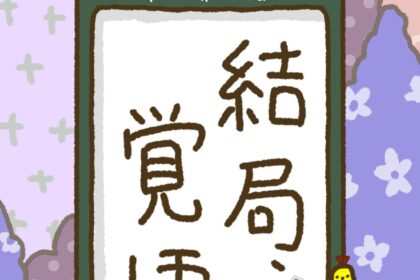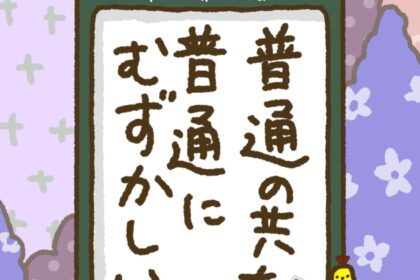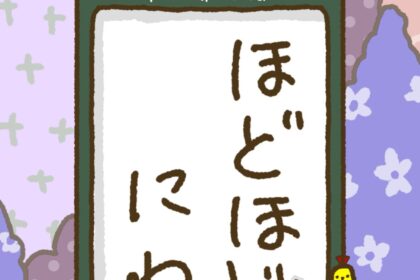今日は、Procreateの用語集です!
わからない単語を調べてみたいな♪
単語はあいうえお順です。
| アクション | 追加、キャンバス、共有、ビデオ、環境設定、ヘルプ |
| カラー 履歴 | 10回分の使った色が残っている。選択部分を消去で全部リセット。 |
| カラー 値 | 16進など、数値で色を決められる。 |
| カラー ディスク | procreate独自のカラーピッカー。 |
| カラー ハーモニー | カラーの履歴を確認したり、「補色」「補色を分割」「類似色」「トライアングル」「二重補色」など選べる。 |
| カラー ミニカラーパネル | カラーを広げたまま描画できる。 |
| カラー パレット | 自分の好きな色を置いておける。 |
| カラー | 色を選ぶ。 |
| カラー クラシック | 色相・彩度・明度をそれぞれ個別に調整 |
| 環境設定 ブラシカーソル | 「ぼかし」や「消しゴム」のときブラシの形状を確認しながら描画できる。 |
| 環境設定 スピード取り消しの遅延 | 2本指、3本指タッチのアンドゥ・リドゥの動作スピード調整。 |
| 環境設定 他社製スタイラスを接続 | Apple Pencil以外のペンの接続。 |
| 環境設定 | インターフェースやジェスチャーコントロールを変更できる。 |
| 環境設定 選択部分のマスクとの透明度 | マスクされた部分の斜線模様の透明度を調整する。 |
| 環境設定 右利きインターフェイス | 右利きインターフェイスをONにすると画面の右側にブラシの「大小」「透明度」バーが出現する。 |
| 環境設定 明るいインターフェース | 作業スペースを「黒」か「薄いグレー」に変更する。 |
| 環境設定 ジェスチャコントロール | 指のタッチなどでよく使うメニューを割り当てられる。 |
| 環境設定 プロジェクトのキャンバス | 接続した別モニターに画面を映す。 |
| 環境設定 筆圧曲線を編集 | 筆圧感知できるペンで筆圧曲線を調整する。 |
| キャンバス 上下反転 | ↑↓に反転させる。 |
| キャンバス 左右反転 | ←→に反転させる。 |
| キャンバス キャンバスの情報 | アートワークの大きさやDPI、カラープロフファイル等、確認したいとき。 |
| キャンバス クロップしてサイズ変更 | 後からサイズを変更する。 |
| キャンパス 編集 描画ガイド | 補助線の設定を決める。 |
| キャンバス 描画ガイド | 補助線を出現させる。補助線は絵に残らない、印刷されない。 |
| ギャラリー | 絵をたくさん保存しておくところ。 |
| キャンバス | 作品。アートワーク。 |
| 共有 アニメーションGIF | GIF形式ファイル。レイヤーが1コマとなってパラパラ漫画のような動画に書き出す。 |
| 共有 | iPad内、iPadの外に描いた絵を保存する |
| 共有 アニメーションPNG | PNG形式ファイル。レイヤーが1コマとなってパラパラ漫画のような動画に書き出す。 |
| 共有 PDF | 拡張子。Adobeが開発した書類形式、リーダーがあれば読み取れる。 |
| 共有 PSD | 拡張子。Adobe製品Photoshopで開きたいとき、レイヤーは保持される。 |
| 共有 Procreate | 拡張子。Procreate独自の拡張子。レイヤーは保持される。 |
| 共有 TIFF | 拡張子。高い解像度で劣化が少ないがファイルサイズは大きくなる。 |
| 共有 JPEG | 拡張子。写真の保存などでよく使われる静止画像の形式。 |
| 共有 PNG | 拡張子。透過を保持したいとき。LINEスタンプの制作にも。 |
| 共有 アニメーションMP4 | 様々なパソコンやスマホ、ブラウザに対応している動画形式。 |
| 消しゴム | スケッチ、インキングなど様々な種類が選べる。 |
| サイドバー ブラシの大きさ | ブラシ、ぼかし、消しゴムの大きさを決める。上にいくほど大きい。 |
| サイドバー ブラシの濃淡 | ブラシ、ぼかし、消しゴムの濃淡を決める。上にいくほど濃い。下にいくほど薄い。 |
| サイドバー | ブラシの大小や濃淡を決めるバー。 |
| ジェスチャー フルスクリーン表示 | 4本指でタップ。集中して描きたい |
| ジェスチャー レイヤーレ点の上で長押し | そのレイヤーだけ表示する |
| ジェスチャー | パソコンで言うところのショートカット。 |
| ジェスチャー マスク | レイヤーの上で2本指でタップしてじっとする。描いたところ以外をマスクする。 |
| ジェスチャー アルファロック | レイヤーの上で2本指で左から右にスライド |
| ジェスチャー 不透明度調整 | レイヤーの上で二本指タップ |
| ジェスチャー スポイト | 一本指でほしい色の上で長押し |
| ジェスチャー レイヤー結合 | 結合したいレイヤーをつまむ |
| ジェスチャー 元に戻す リドゥー | 三本指でタップ(長押しでどんどん戻る) |
| ジェスチャー コピー&ペースト | 三本指で下に向かってなぞる。カット、コピー、すべてをコピー、ペースト、カット&ペースト、コピー&ペースト |
| ジェスチャー レイヤーにあるものを全部消す | 三本指で前後にこする(スクラブ) |
| ジェスチャー やり直し アンドゥー | 二本指でタップ(長押しでどんどん戻る) |
| ジェスチャー キャンバスの大きさをリセットする | 二本指で内側につまむ感じ |
| スタック | フォルダのようにまとめられる。積み重ねる、の意。左上にある絵が表紙になる。 |
| 調整 カーブ | ガンマ値、レッド、グリーン、ブルーから色を変更。 |
| 調整 ノイズ | しきい値を決め、ガサガサした感じにする。 |
| 調整 シャープ | しきい値を決め、くっきりさせる。 |
| 調整 遠近ブラー | しきい値を決め、位置的、方向的にぼかす。 |
| 調整 モーションブラー | しきい値を決めぼかす。 |
| 調整 カラーバランス | シャドウ、中間、ハイライト、から色のバランスと決定。 |
| 調整 ぼかし(ガウス) | スライドしてぼかす。 |
| 調整 不透明度 | スライドして不透明度を調整する。 |
| 調整 ゆがみ | ブッシュ、右回りに渦巻、ピンチ、拡張など様々な形に変化させる。 |
| 調整 カラー変更 | 塗ったものに対して後から色を変更する。パレットから別の色を選ぶときに便利 |
| 調整 色相、彩度、明るさ | 描いたものに大して、色や明度などの変更をする。 |
| 調整 | 描いたものを調整する。 |
| 追加 写真を撮る | iPadで写真を撮って利用する。 |
| 追加 写真を挿入 | キャンバスに写真を入れたい。 |
| 追加 ファイルを挿入 | キャンバスに別の画像を入れたい。 |
| 追加 ペースト | コピーしたものを貼り付ける。 |
| 追加 テキストを追加 | テキストを挿入する。テキスト用のレイヤーが自動で立ち上がる。 |
| 追加 コピー | レイヤーに描いてあるものをコピーする。 |
| 追加 カット | レイヤーに描いてあるものを切り取る。 |
| 追加 キャンバスをコピー | 全てのレイヤーに描かれているものを他のアートワークに入れたい。背景を透過させたい時は、元の背景色レイヤーのチェックを外してからコピー。 |
| テキストを追加 | テキストを追加する。自動にレイヤーが挿入される。 |
| テキスト 縦書き | テキスト枠がアクティブのとき、テキスト枠内をタップするとメニューが出る。 |
| テキスト キーボードがいなくなった | 左上の小さなキーボードマークをタップする。 |
| テキストを追加 スタイル | 斜体、太文字などの書体 |
| テキストを追加 フォント | 文字のデザイン。 |
| テキスト 再編集したい | 文字レイヤーをタップし、左メニューから「テキストを編集」またはテキストを直接タップする。 |
| ビデオ タイムプラス録画 | ONにしておくと、タイムラプスの再生ができる。 |
| ビデオ タイムプラスビデオを書き出す | 記録しておいたタイムラプスの書き出し。全長、30秒から選ぶ。 |
| ビデオ | 動画に書き出す。 |
| ビデオ タイムプラス再生 | 描いた絵が最初から順番に再生される。 |
| 描画ガイド 2Dグリッド | マス目のような補助線を引く。 |
| 描画ガイド 遠近法 | 建築物など描きたい。 |
| 描画ガイド 対称 | 左右対称なものを描きたいとき。 |
| 描画ガイド アイソメトリック | 斜め上から見下ろしたようなものを描きたいとき。 |
| 描画ガイド アシストされた描画 | 設定した描画ガイドに寄り添う。 |
| フォントスタイル 不透明度 | 100%〜0%の間で色の濃さを決める。 |
| フォント属性 TT | ONにすると、アルファベットのとき、全て大文字にしたり、小文字にしたりする。 |
| フォント属性 | アンダーバー、白抜き文字 |
| フォントスタイル レディング | 行間。 |
| フォント属性 | 左揃え、中央揃え、右揃え、均等 |
| フォントスタイル トラッキング | 選択した文字の間を詰めたり、広げたりする。 |
| フォントスタイル ベースライン | 文字の位置。 |
| フォントスタイル サイズ | 文字の大きさ |
| フォントスタイル カーニング | 文字間 |
| ブラシのライブラリ | スケッチ、インキングなど様々な種類が選べる。 |
| ブラシ | 絵を描くときに筆やペンを選ぶ。 |
| ヘルプ レビューを書く | APPストアでレビューを書く。 |
| ヘルプ 高度な設定 | iPadの詳細設定が開く。キャンバスの方向を記憶したり、インターフェイスの内側にキャンバスを合わせたりできる。 |
| ヘルプ Prcreate ハンドブック | Procreateのサイトへとぶ。 |
| ヘルプ カスタマーサポート | Procreateのサイトへとぶ。 |
| ヘルプ Procreateポートフォリオ | Procreateのサイトへとぶ。 |
| ヘルプ Prcreateを習得する | youtubeが開く。 |
| ヘルプ | ヘルプ |
| ヘルプ 新機能 | 新しくなった機能を見る。(バージョン5からは消えた) |
| ヘルプ 購入を復元 | 必要なければ「Done」 |
| ぼかし | スケッチ、インキングなど様々な種類が選べる。 |
| ボタン サイドバーの間にあるボタン | デフォルトでスポイト。 |
| レイヤー 標準 | 「N」 |
| レイヤー N | Nのところをタップするとレイヤーメニューが開く。レイヤーごとの不透明度を変更できる。 |
| レイヤーを共有 PDF | PDF形式で、レイヤーがページとして保存される。 |
| レイヤーメニュー「下へ結合」 | すぐ下にあるレイヤーと合わせる。(一度合わせたら戻せない・・アンドゥでは戻せる) |
| レイヤーメニュー「すぐ下と組み合わせる」 | すぐ下にあるレイヤーをグループ化する。 |
| レイヤーメニュー「アルファロック」 | そのレイヤーで塗られていないところには、はみ出さない。 |
| レイヤーメニュー「コピー」 | そのレイヤーにあるものをコピーする。 |
| レイヤーメニュー「選択」 | そのレイヤーにあるものを選択する。 |
| レイヤーメニュー「反転」 | そのレイヤーに描かれている物の色を反転させる。 |
| レイヤーメニュー「レイヤーを塗りつぶす」 | そのレイヤーを全部塗りつぶす。 |
| レイヤー 背景色 | タップするとカラーが開き、一面塗り潰せる。右側の「レ」点を外すとPNGで書き出したとき透過する。 |
| レイヤーメニュー「マスクをクリップ」 | マスクしたレイヤーを元に、はみ出さないように塗れる。 |
| レイヤーを共有 PNG | レイヤーがバラバラのPNGファイルとして保存される。 |
| レイヤーメニュー「選択部分を消去」 | レイヤーに描いてあるものを全部消す。 |
| レイヤーメニュー「名前を変更」 | レイヤーの名前を変更する。 |
| レイヤー 不透明度 | 右に行くほど濃い。 |
| レイヤーメニュー「基準」 | 基準にしたレイヤーを元に、別レイヤーにその形で塗りつぶせる。 |
| レイヤー | 透明な紙のようなもの。青くなっているところが今いる場所。レイヤーをタップすると左にメニューが出る。 |
| レイヤーメニュー「マスク」 | 描いたの一部を表示しないようにする。 |
また追加していきますね!
使い方がわからない、困ったときは、どうぞレッスンにお越しください♪

ご予約はこちら♪
+++++++++++++++++++++++++++++++++++
+++++++++++++++++++++++++++++++++++
★受講後も、しっかり続けて欲しいから・・・
マンツーマンレッスンだけの特典!
ただいま、フォローアップ強化中です!
★土日はもちろん、ゆったり学べる平日レッスンも
お待ちしております♪
★受講が心配な方は、こちらをご覧ください。
【これまで受講者様と作り上げてきたレッスンまとめ】
★たくさんのレビューをありがとうございます!
お会いできるのを楽しみにしております!
あいかわけいこ